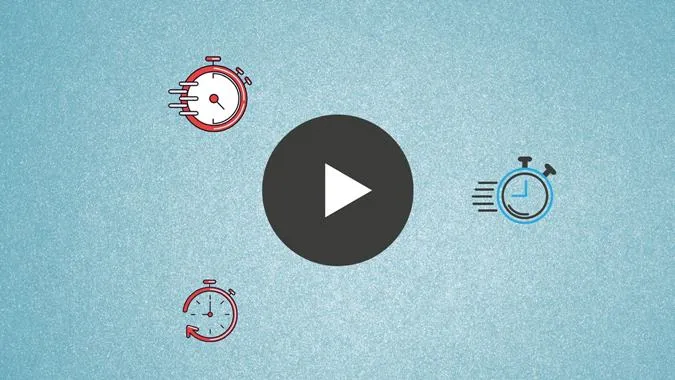Често, когато заснемате видеоклип, може да си помислите, че ще изглежда по-добре, ако е малко по-бърз или по-бавен. Обикновено искате да заснемете видеото отново. Не е необходимо обаче да го правите, тъй като можете лесно да промените скоростта на видеото в мобилния телефон. Можете да ускорите или забавите видеоклипа. Ускоряването на видеоклипа е полезно, когато искате да намалите и продължителността на видеоклипа, известно още като бързо гледане или бързо слушане. Нека проверим как да променим скоростта на видеото в Android и iPhone.
1. как да промените скоростта на видеоклипа, като използвате галерията на Samsung
1. Стартирайте приложението Samsung Gallery и отворете видеоклипа, чиято скорост искате да промените.
2. Докоснете иконата Редактиране в долната част, за да отворите редактора на видеоклипове на Samsung.
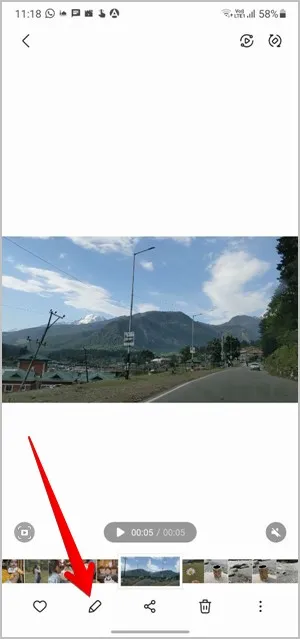
3. Превъртете през списъка с икони в долната част, докато видите иконата Скорост. Докоснете я.
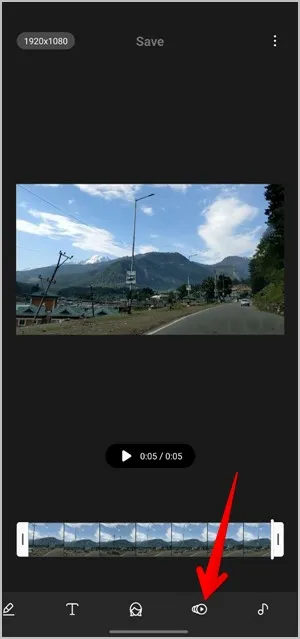
4. По подразбиране видеоклипът се възпроизвежда с оригиналната скорост 1x. Докоснете 1/2x, за да намалите скоростта, и 2x, за да ускорите видеото. За съжаление това са единствените опции за скорост, предлагани във видеоредактора на Samsung. Натиснете иконата Play (Възпроизвеждане), за да прегледате видеоклипа.

5. Натиснете върху Запазване, за да изтеглите новото видео.
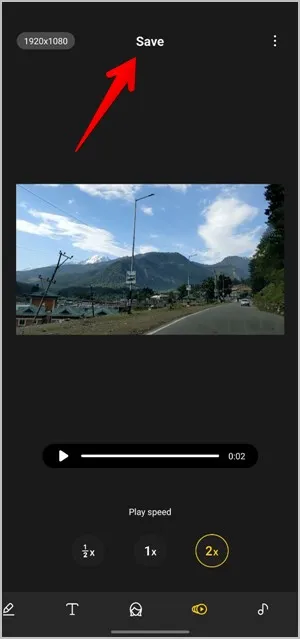
Съвет: Вижте 14-те най-добри функции и настройки на галерията на Samsung.
2. Как да промените скоростта на видеоклипа с помощта на iMovie на iPhone
В iOS и iPadOS можете да използвате приложението iMovie, което е безплатно приложение за редактиране на видео от Apple. Ето как да го направите.
1. Инсталирайте приложението iMovie на телефона си, в случай че то не е предварително инсталирано.
2. Отворете приложението iMovie. Ще стигнете до екрана Projects (Проекти). Докоснете бутона + (Създаване на проект).
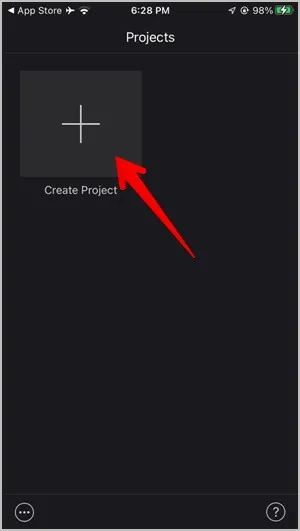
3. Ще бъдете помолени да изберете типа на проекта между Movie (Филм) и Trailer (Трейлър). Изберете Movie (Филм).
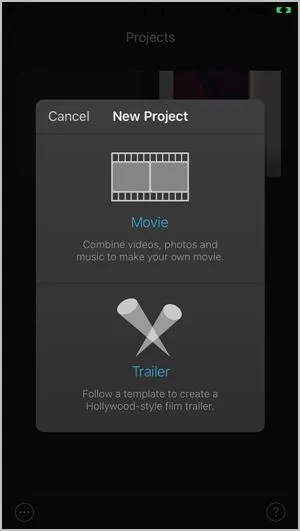
4. Докоснете видеоклипа, който искате да редактирате, и натиснете бутона Create Movie (Създаване на филм).
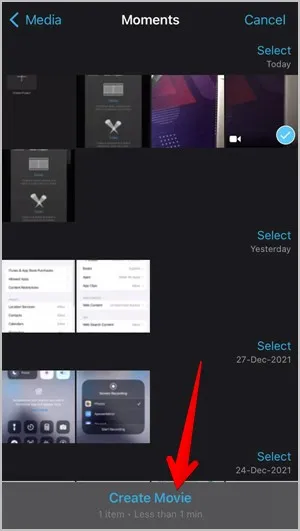
5. Ще достигнете до екрана за редактиране. Докоснете видеоклипа в долната част на екрана.
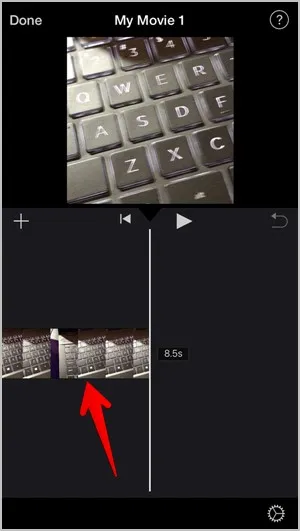
6. Ще се появят инструментите за редактиране на видеоклипове. Докоснете иконата Speed (Скорост), която наподобява скоростомер. Плъзнете плъзгача надясно, за да ускорите видеоклипа, и наляво, за да го забавите. Пуснете видеоклипа, за да го прегледате с новата скорост.
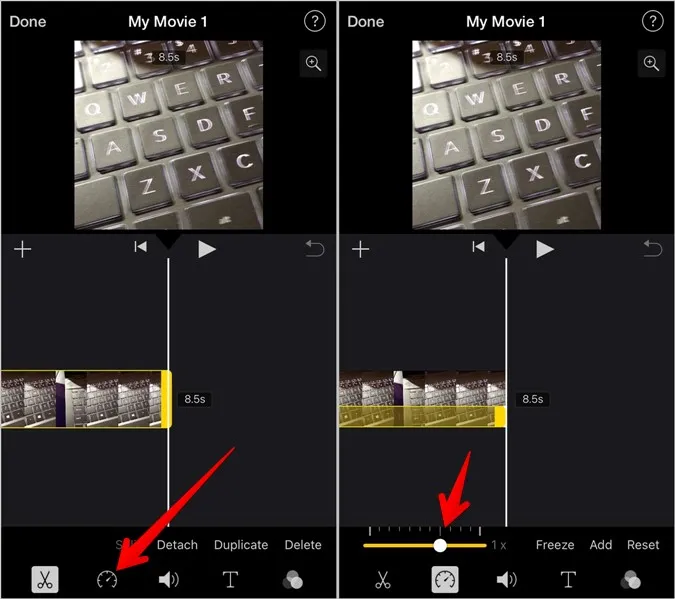
7. Докоснете бутона Готово в горната част, за да запазите проекта.
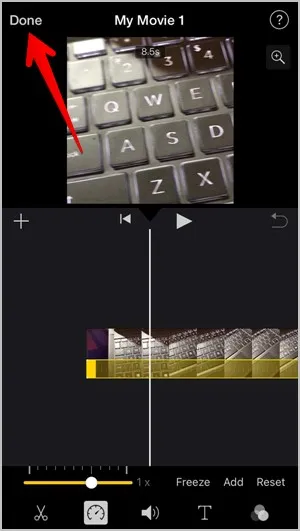
8. За да запазите видеоклипа в галерията, натиснете иконата Share (Споделяне) и изберете Save video (Запазване на видео) от Share Screen (Екран за споделяне).
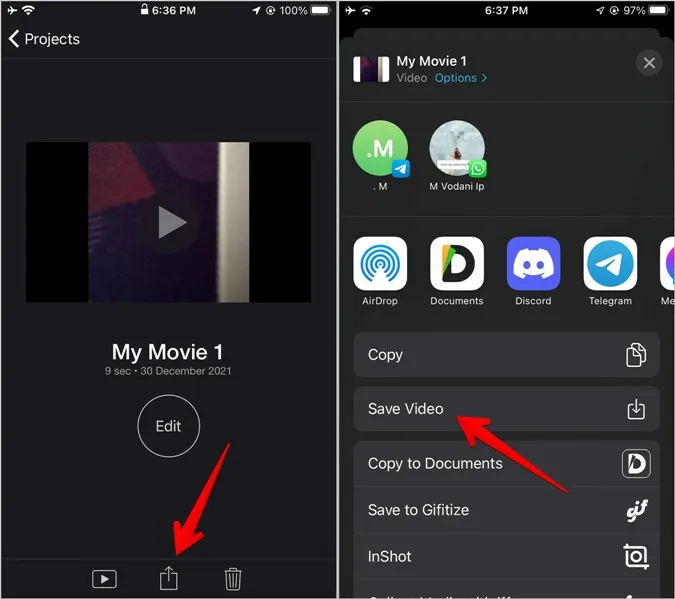
3. Промяна на скоростта на видеоклипа с помощта на InShot (Android и iOS)
InShot е един от най-добрите безплатни редактори на видео и снимки, налични за Android и iOS. Можете да го използвате, за да променяте скоростта на видеото си и да изпълнявате други задачи за редактиране на видео.
За да промените скоростта на видеоклипа с помощта на приложението InShot, следвайте следните стъпки:
1. Изтеглете приложението InShot на вашия Android или iPhone и го отворете.
2. Докоснете бутона Видео. Изберете опцията New (Нов).
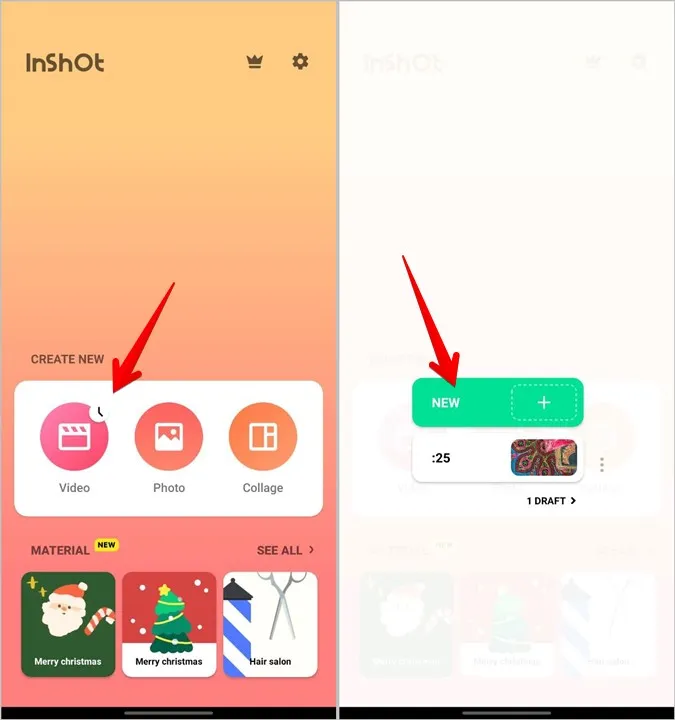
3. Изберете видеоклипа, чиято скорост искате да промените.
4. Видеоклипът ще се зареди в режим на видеоредактор. Превъртете през опциите в долната част, докато видите бутона Speed (Скорост). Докоснете го.
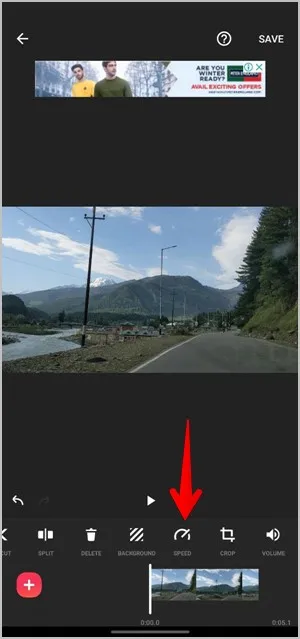
5. Изберете новата скорост на видеоклипа, като използвате лентата за превъртане. Преместете лентата за превъртане надясно, за да увеличите скоростта, и наляво, за да я намалите. Докоснете иконата за отметка, за да изберете новата скорост.
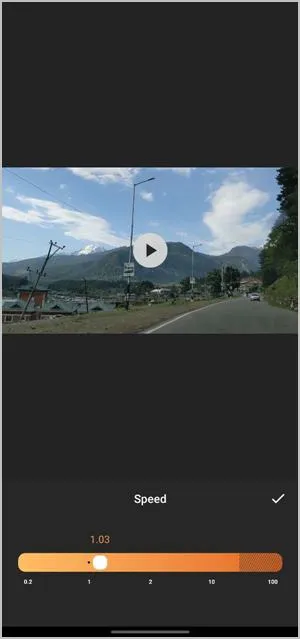
6. Докоснете бутона Запазване в горната част. Можете да изберете различна разделителна способност и честота на кадрите, докато записвате видеоклипа. Докоснете отново бутона Записване.
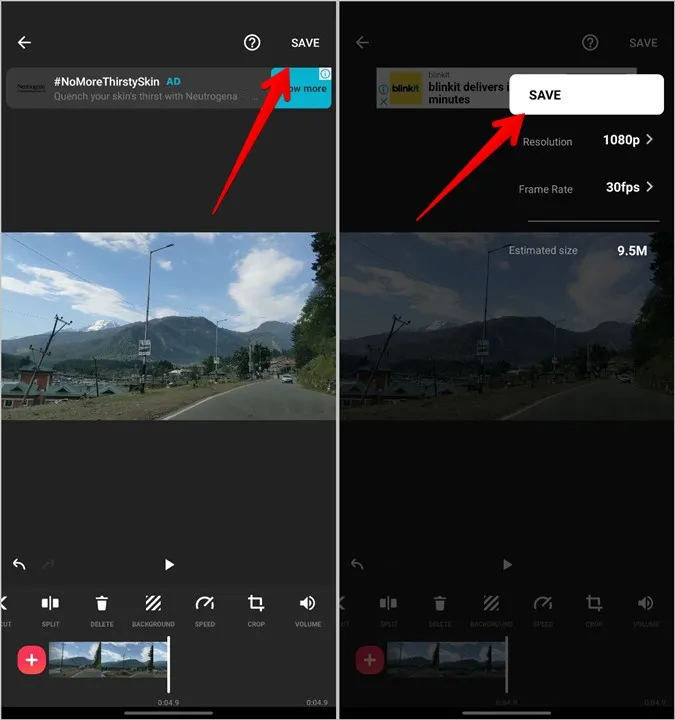
Видеоклипът ви с новата скорост ще се появи в галерията на телефона ви.
Съвет: Ако видите водния знак на InShot върху видеоклипа си, докоснете водния знак и изберете опцията „Възпроизвеждане на реклама“, за да премахнете водния знак, като видите реклама.
4. Промяна на скоростта на видеоклипа с помощта на VN Editor (Android и iOS)
Друго безплатно приложение за редактиране на видео от трета страна, което можете да използвате за промяна на скоростта на видеоклиповете, е VN редактор.
1. Инсталирайте приложението VN на вашия Android или iPhone и го отворете.
2. Докоснете раздела + (създаване) в долната част и изберете Нов проект.
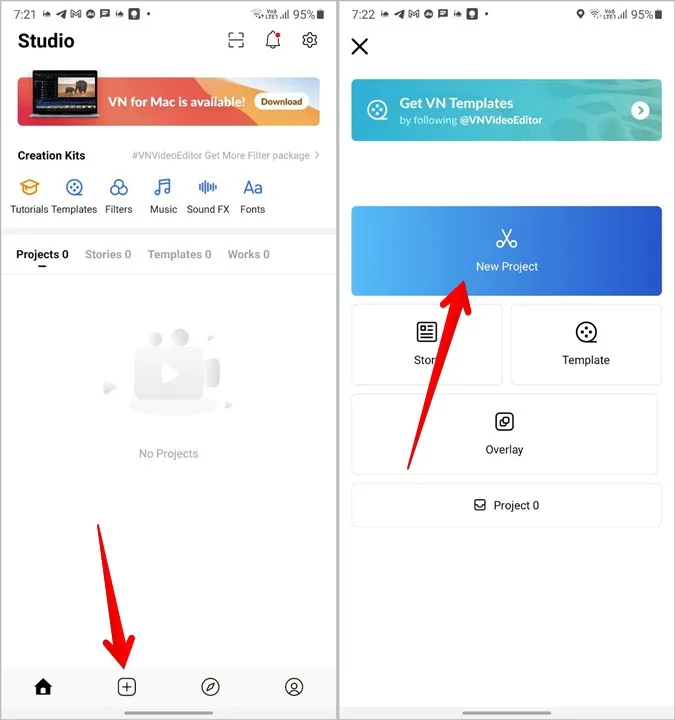
3. Изберете видеоклипа, който искате да редактирате.
4. Когато се появи видеоредакторът, докоснете видеоклипа, в случай че не е избран. Натиснете инструмента Speed (Скорост) от долната лента.
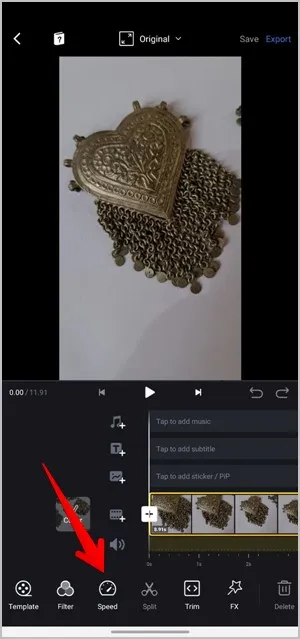
5. Сега можете да промените скоростта на определена част от видеоклипа или на целия клип. Плъзнете плъзгача нагоре или надолу в раздела Крива, за да промените скоростта на част от видеоклипа. Като алтернатива докоснете раздела Обикновено и регулирайте скоростта на видеоклипа с помощта на лентата за превъртане. Докоснете иконата за отметка.
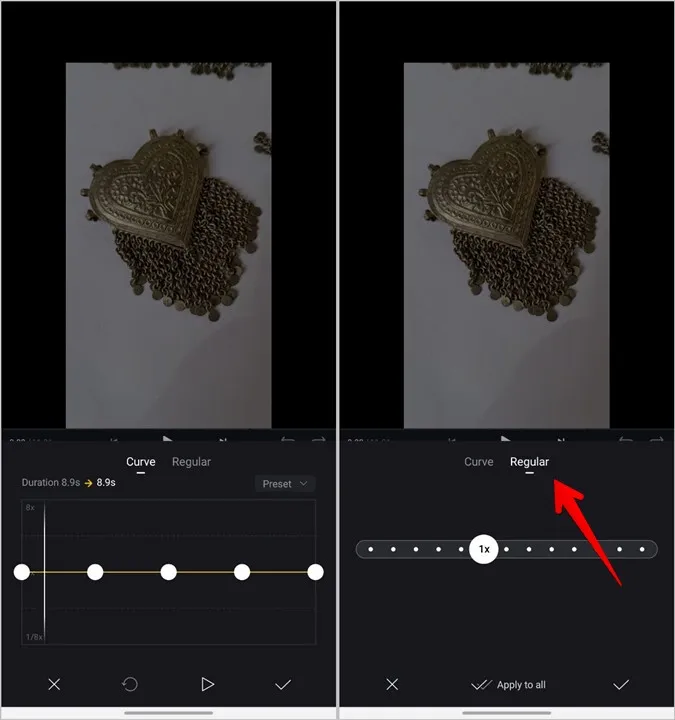
6. Докоснете бутона Export (Експортиране) в горната част, за да запазите видеоклипа. Изберете разделителната способност, честотата на кадрите и други параметри. Накрая натиснете иконата за отметка.
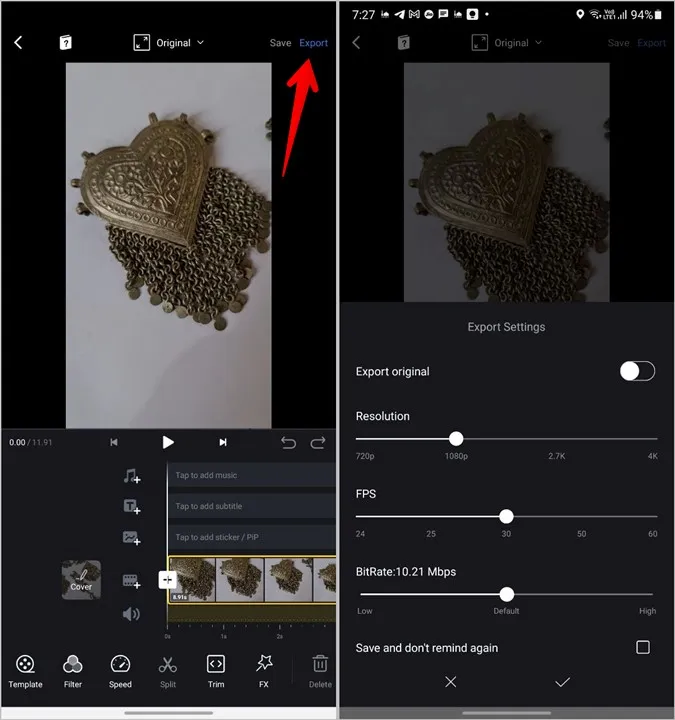
5. Как да промените скоростта на видеоклипа с помощта на онлайн инструменти
В допълнение към горните методи можете да използвате и различни онлайн инструменти, за да ускорите или забавите даден видеоклип.
1. Отворете сайта ezgif.com/video-speed в уеб браузъра на мобилния си телефон.
2. Докоснете Избор на файл и добавете видеоклипа от телефона си. Можете също така да поставите URL адреса на видеоклипа. Натиснете бутона Upload video (Качване на видео).
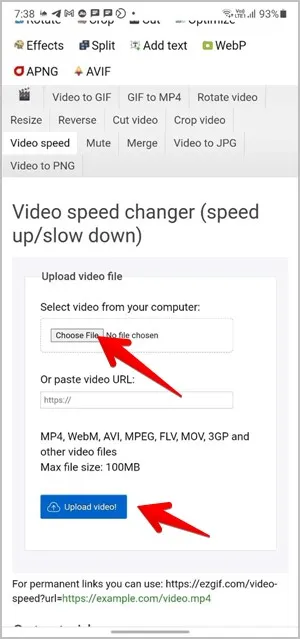
3. Ще достигнете до екрана за персонализиране. По подразбиране в полето за множител се показва стойността 0,5. Всичко, което е по-малко от 1, ще намали скоростта на видеото и по същия начин стойност над 1 ще увеличи скоростта. Например, стойността 0,5 ще възпроизведе видеоклипа с половината от първоначалната му скорост.
Инструментът ви дава и различни опции, свързани със звука на видеото. Можете да изключите звука или да го премахнете изцяло, да запазите оригиналния звук и също така да промените скоростта на звука. Изберете желаната опция. Накрая докоснете бутона Промяна на скоростта на видеото.
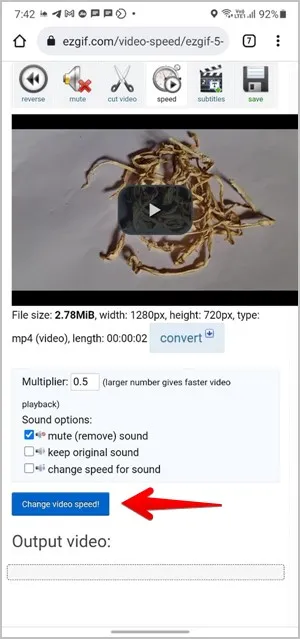
4. Натиснете продължително видеото под Изходно видео и натиснете бутона Изтегляне на видео.
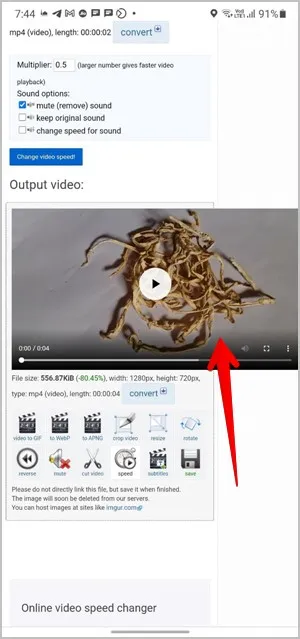
Създаване на невероятно видео
Надявам се, че сте успели да ускорите видеоклипа си. Също така научете как да конвертирате пейзажно видео в портретно и обратното. И как да обърнете видеоклип в обратна посока на мобилен телефон и компютър. След като вече имате голяма колекция от видеоклипове, можете да направите и видеоколаж.